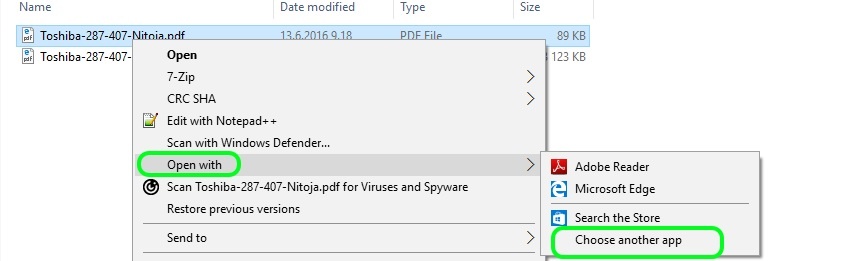Mikäli PDF-tiedostot eivät aukea normaalisti Adobe Reader- tai Adobe Acrobat -ohjelmistoilla, voidaa ongelma korjata nopealla tavalla.
Tapa 1.
etsi työpöydältäsi pdf kuvake.
2. Paina hiiren oikealla niin että saat saman kalataisen kuvan ja paina neliöityä "properties" kohtaa.
3. Painettua "properties" painiketta saat tälläisen näkymän.
3. Paina "Change" kohtaa jotta pääset vaihtamaan millä haluat avata pdf tiedoston.
4. Kyseinen Ikkuna pitäisi tulla painettuasi change painikketta tästä pystyt valitsemaan missä haluat avata tiedoston.
Tapa 2.
Etsi koneeltasi PDF-tiedosto, joka ei aukea normaalisti.
Valitse Valitse tiedosto ja paina hiiren oikealla sen päältä, valitse Open with ja sen alta Choose default programanother app.
Valitse ohjelmistoluettelosta Adobe Reader, varmista, että Always use the selected program to open this kind of file .pdf files -kohta on ruksittuna ja paina lopuksi Ok.
Jatkossa koneellasi olevien PDF-tiedostojen pitäisi aueta valitsemallasi Adobe Reader -ohjelmalla.
Huom. Mikäli et näe ohjelmistoluettelossa Adobe Reader tai Adobe Acrobat -ohjelmia, tee ystävällisesti asiasta palvelupyyntö osoitteessa http://hd.metropolia.fi
Päivitä näkymä, painamalla F5, niin nyt tiedoston kuvake pitäisi olla kunnossa. Kun PDF-tiedoston avaa, pitäisi sen aueta normaalisti.
Mikäli et näe
Adobe Reader Not Opening PDF files
Miten toimin ongelmatilanteessa?
| Include Page | ||||
|---|---|---|---|---|
|